Il y a une légère ou aucune différence entre bloquer ou masquer quelqu'un sur YouTube. Les deux options visent à prévenir les commentaires indésirables.
Comment bloquer quelqu'un sur YouTube 2024 ?
YouTube est le site Web de partage de vidéos le plus populaire et l'un des moteurs de recherche les plus importants au monde. Chaque jour, de nombreuses personnes l'utilisent pour apprendre de nouvelles choses et regarder leurs chaînes préférées.

- Partie 1 : Comment Bloquer Quelqu'un sur YouTube ?

- Partie 2 : Que Se Passe-t-il Lorsque Vous Bloquez Quelqu'un sur YouTube ?
- Partie 3 : Comment Débloquer Quelqu'un sur YouTube ?
- Partie 4 : Comment Masquer des Utilisateurs de Votre Chaîne ?
- Bonus : Comment Bloquer une Chaîne YouTube ?
- Partie 6 : Comment Restreindre l'Accès à YouTube sur le Téléphone de Votre Enfant ?
- Partie 7 : FAQs sur bloquer quelqu'un sur YouTube
1 Comment Bloquer Quelqu'un sur YouTube ?
Si vous rencontrez quelqu'un qui ne respecte pas les règles ou l'éthique de la plateforme, ou si vous ne souhaitez simplement pas interagir avec cette personne, vous pouvez la bloquer immédiatement. Bloquer quelqu'un sur YouTube est une action simple, surtout si cette personne laisse des commentaires négatifs ou vous harcèle, ainsi que vos amis.
1 : Sur Mobile
Vous pouvez continuer à profiter du contenu YouTube sur vos appareils mobiles comme d'habitude et bloquer immédiatement un utilisateur ennuyeux ou indésirable sur YouTube sans avoir besoin de vous connecter via l'ordinateur. Suivez ces étapes simples pour bloquer un utilisateur YouTube sur un appareil mobile :
- Ouvrez l'application YouTube.
- Accédez au profil de l'utilisateur que vous souhaitez bloquer en cliquant sur le commentaire qu'ils ont laissé ou en les recherchant dans la barre de recherche.
- En haut de l'interface, appuyez sur l'icône des trois points et ensuite choisissez l'option « Bloquer l'utilisateur ».
- Confirmez l'action pour bloquer l'utilisateur.
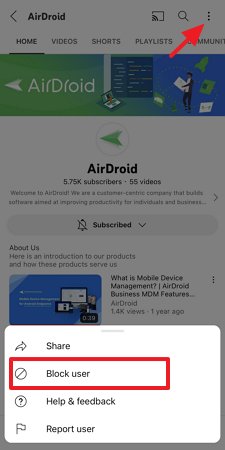
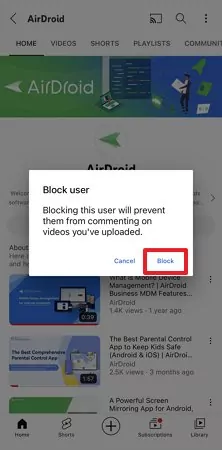
2 : Sur Ordinateur
Si vous préférez utiliser un navigateur Web, accédez à YouTube.com ou visitez YouTube en utilisant n'importe quel navigateur sur votre ordinateur de bureau ou portable pour bloquer un abonné Youtube.
- Ouvrez un nouvel onglet et accédez à votre compte YouTube.
- Trouvez le profil de la personne en question dans les commentaires ou cliquez sur son nom dans la barre de recherche YouTube, puis accédez à son profil.
- Cliquez sur « À propos » parmi les options à côté de leur nom. Cliquez sur l'icône du drapeau pour afficher le menu déroulant.
- Sélectionnez « Bloquer l'utilisateur » et confirmez l'action.
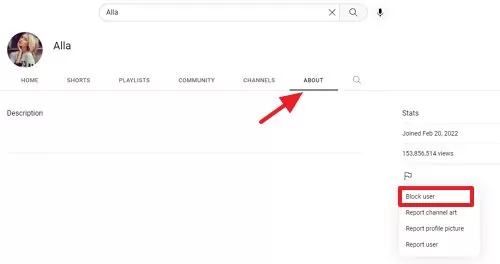
2 Que Se Passe-t-il Lorsque Vous Bloquez Quelqu'un sur YouTube ?
Si vous en avez assez de gérer quelqu'un sur YouTube, que ce soit à cause de commentaires méchants sur vos vidéos ou de spam constant sur votre chaîne avec des vidéos sans rapport, ne tardez pas à bloquer quelqu'un sur Youtube ! C'est la meilleure façon de traiter avec les utilisateurs qui posent problème.
- Lorsque vous bloquez quelqu'un sur YouTube, cette action les empêchera de commenter vos vidéos ou de voir votre chaîne.
- Dans la plupart des cas, les utilisateurs bloqués ne seront pas complètement évincés de votre univers YouTube, mais leurs interactions seront limitées afin qu'ils ne puissent plus vous déranger.
- L'utilisateur bloqué pourra toujours regarder vos vidéos si votre chaîne est publique.
3 Comment Débloquer Quelqu'un sur YouTube ?
Lorsque vous bloquez quelqu'un sur YouTube par erreur, Vous pouvez le débloquer facilement depuis votre appareil mobile ou votre ordinateur sans avoir à changer d'appareil. Voici comment débloquer quelqu'un sur YouTube :
1 : Débloquer Quelqu'un Sur YouTube Depuis Le Portable
Pour les utilisateurs de smartphones, le processus de débloquer un utilisateur sur YouTube est étonnamment simple.
- Ouvrez l'application YouTube et appuyez sur la fonction de recherche en haut à droite.
- Recherchez l'utilisateur que vous souhaitez débloquer en tapant leur nom d'utilisateur et en appuyant sur les résultats.
- Accédez à leur chaîne et appuyez sur l'icône des trois points. Vous trouverez l'option « Débloquer l'utilisateur ». Cliquez dessus.
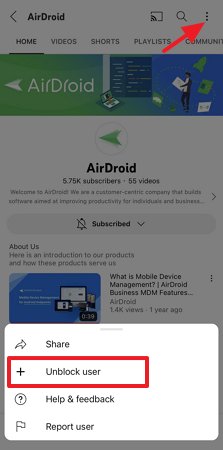
2 : Débloquer Quelqu'un Sur YouTube Depuis l'ordinateur
- Ouvrez un nouvel onglet et accédez à votre compte YouTube.
- Trouvez le profil de l'utilisateur dans les commentaires ou cliquez sur leur nom dans la barre de recherche YouTube pour accéder à leur profil.
- Cliquez sur « À propos » parmi les options à côté de leur nom. Ensuite, cliquez sur l'icône en forme de drapeau pour afficher le menu déroulant.
- Sélectionnez « Débloquer l'utilisateur » et confirmez l'action.
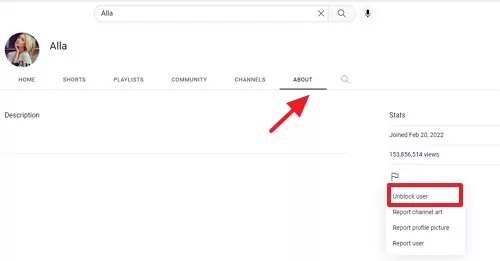
4 Comment masquer ses abonnés sur Youtube ?
La meilleure façon de maintenir l'apparence propre et ordonnée de votre chaîne YouTube est de masquer ses abonnés sur Youtube. Cela élimine les commentaires indésirables et empêche les utilisateurs non autorisés de modifier et d'utiliser votre contenu. C'est également un excellent moyen de garder votre chaîne organisée si vous avez de nombreux utilisateurs. Voici comment masquer les utilisateurs de votre chaîne :
1 : À Partir des Commentaires
Suivez les étapes simples pour masquer un utilisateur immédiatement depuis la section des commentaires sans aucune configuration dans les paramètres.
Étape 1 : Connectez-vous à votre chaîne YouTube.
Étape 2 : Accédez à la section des commentaires. Sélectionnez n'importe quel commentaire indésirable sur votre vidéo.
Étape 3 : Cliquez sur Plus, puis sur « Masquer l'utilisateur de la chaîne » à côté du commentaire.
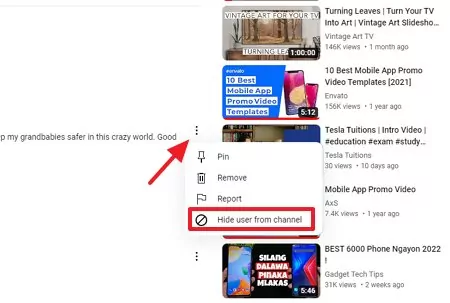
2 : Depuis YouTube Studio
YouTube Studio offre aux créateurs de contenu des fonctionnalités intéressantes pour interagir avec leurs abonnés et éviter les interactions des détracteurs et des utilisateurs indésirables.
Étape 1 : Recherchez l'URL de la chaîne du particulier depuis la page d'accueil de leur profil YouTube et accédez à YouTube Studio.
Étape 2 : Consultez le côté gauche de l'interface et ouvrez Paramètres > Communauté.
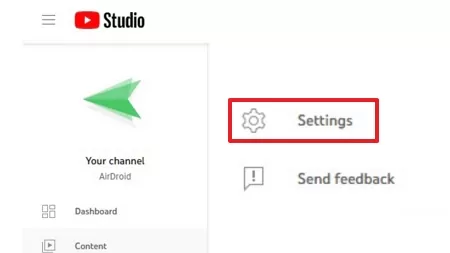
Étape 3 : Il y a une boîte « Utilisateurs Masqués », appuyez et maintenez pour coller l'URL de leur chaîne YouTube. Appuyez sur Enregistrer.
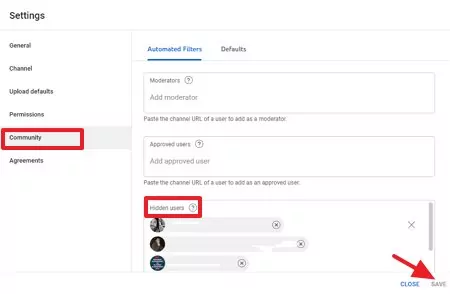
C'est tout ce qu'il y a à faire ! Maintenant, votre chaîne ne montrera que les utilisateurs que vous souhaitez.
5 Comment Bloquer une Chaîne YouTube ?
Si vous estimez qu'empêcher un utilisateur de commenter ne suffit pas, YouTube propose des options supplémentaires que vous pouvez choisir pour bloquer complètement l'utilisateur. Consultez ce guide pour apprendre comment bloquer une chaîne sur YouTube si elle vous harcèle ou vous met mal à l'aise.
1 : Bloquer Une Chaîne YouTube pour Qu'elle N'apparaisse Pas Dans le Fil d'actualité
Lorsque vous parcourez le fil d'actualité de YouTube, vous pouvez parfois tomber sur des chaînes diffusant des vidéos sans rapport ou même trompeuses. Il se peut également que certaines chaînes utilisent des miniatures choquantes susceptibles de vous blesser. Heureusement, il existe une solution simple pour éliminer ces perturbations de votre vie YouTube : bloquer la chaîne.
Étape 1 : Ouvrez un nouvel onglet et accédez à YouTube.com.
Étape 2 : Faites défiler jusqu'à trouver la vidéo de la chaîne que vous souhaitez bloquer.
Étape 3 : Cliquez sur l'icône des trois points à côté du titre de la vidéo.
Étape 4 : Dans le menu déroulant, sélectionnez « Ne pas recommander la chaîne ».
C'est aussi simple que ça ! En faisant cela, la chaîne particulière n'apparaîtra plus dans votre fil d'actualité.
2 : Bloquez une Chaîne YouTube de Commenter Vos Vidéos
Si un utilisateur enfreint les règles en spamant la section commentaires ou en vous harcelant, vous pouvez les empêcher de laisser des commentaires sur vos vidéos YouTube.
Étape 1 : Ouvrez l'application YouTube.
Étape 2 : Accédez au profil de l'utilisateur que vous souhaitez bloquer. Cliquez sur le commentaire qu'ils ont laissé ou trouvez leur profil dans la barre de recherche.
Étape 3 : En haut de l'interface, cliquez sur l'icône des trois points. Choisissez la deuxième option qui dit « Bloquer l'utilisateur ».
Étape 4 : Confirmez l'action, et voilà, l'utilisateur est bloqué.
3 : Bloquer des Chaînes sur YouTube Kids
Si vous êtes préoccupé par le contenu que votre enfant regarde sur YouTube, vous pouvez prendre des mesures pour bloquer des chaînes spécifiques. Cela empêchera YouTube Kids de suggérer ou de diffuser des vidéos de ces chaînes.
Étape 1 : Les parents peuvent se connecter aux comptes enfants dans l'application YouTube Kids.
Étape 2 : Choisissez le profil des enfants. Trouvez une vidéo de la chaîne spécifique que vous souhaitez bloquer.
Étape 3 : Appuyez sur l'icône des trois points et sélectionnez « Bloquer ». Vous avez deux options.
- Bloquer la vidéo particulière.
- Bloquer toute la chaîne.
Étape 4 : Sélectionnez « Bloquer toute la chaîne » et confirmez l'action.
6 Comment Restreindre l'Accès à YouTube sur le Téléphone de Votre Enfant ?
Que vous souhaitiez surveiller le temps que votre enfant passe sur YouTube ou le type de vidéos qu'il regarde, il existe un moyen simple de suivre et de restreindre le contenu grâce à AirDroid Parental Control. Pour le canal YouTube de votre enfant, l'application vous permet de spécifier un groupe d'âge, garantissant ainsi que seules les vidéos appropriées à sa tranche d'âge sont affichées.
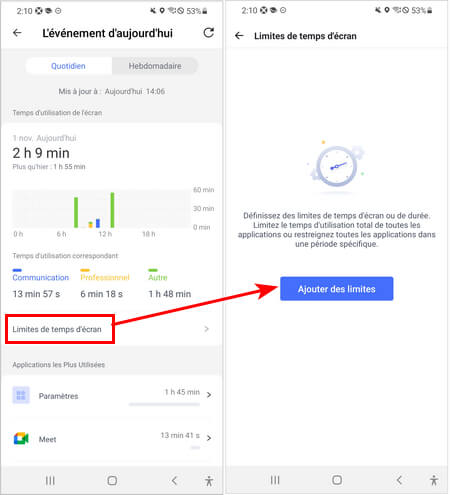
Pour l'utiliser sur votre appareil, suivez ces étapes simples :
Étape 1 : Installez l'application AirDroid Parental Control sur votre appareil.
Étape 2 : Lorsque vous lancez AirDroid Parental Control, vous serez redirigé vers la page d'inscription. Inscrivez-vous pour un compte et connectez-vous.
Étape 3 : Obtenez AirDroid Kids et installez-le sur l'appareil cible. Liez l'appareil en entrant le code d'appariement et configurez quelques paramètres nécessaires sur le téléphone après l'installation.
En Résumé
En résumé, YouTube a été le sujet de nombreuses controverses concernant sa gestion des vidéos bloquées. Il y a plusieurs raisons pour lesquelles vous pourriez souhaiter restreindre l'accès à YouTube sur le téléphone de votre enfant. Peut-être que vous vous inquiétez du temps qu'il passe sur le site ou du type de vidéos qu'il regarde. Quelle que soit votre motivation, l'application AirDroid Parental Control offre une solution simple. Vous pouvez définir des restrictions de contenu adaptées aux enfants et surveiller leurs habitudes de visionnage pour favoriser un mode de vie numérique équilibré.
7 FAQs sur bloquer quelqu'un sur YouTube
Consultez une vidéo YouTube de quelqu'un que vous soupçonnez vous avoir bloqué. Si vous ne pouvez pas commenter alors que d'autres le peuvent, vous avez peut-être été bloqué.
Pour empêcher les gens de voir votre chaîne, vous pouvez rendre vos vidéos ou listes de lecture privées.
C'est incroyablement simple de bloquer les commentaires de quelqu'un sur YouTube.
Étape 1 : Accédez au profil de l'utilisateur dont vous souhaitez bloquer les commentaires.
Étape 2 : Cliquez sur le commentaire qu'ils ont laissé ou trouvez leur profil dans la barre de recherche.
Étape 3 : En haut de l'interface, cliquez sur l'icône des trois points.
Étape 4 : Choisissez l'option « Bloquer l'utilisateur ».
Vous pouvez facilement bloquer un utilisateur sur le chat en direct de YouTube.
Étape 1 : Accédez au message du spectateur que vous souhaitez bloquer.
Étape 2 : Appuyez sur Plus.
Étape 3 : Sélectionnez Bloquer.
Étape 1 : Ouvrez l'application YouTube et cliquez sur votre profil.
Étape 2 : Faites défiler vers le bas et appuyez sur Paramètres.
Étape 3 : Faites défiler jusqu'à ce que vous voyiez le mode Restreint. Activez-le.









Laisser une réponse.